Wenn Sie einen Installationsprozess aufgenommen und ein Installationsskript erstellt haben, mit dem Sie Ihr Installationspaket ausrollen, sind Sie bereit, das Skript auf weiteren Systemen auszurollen.
Um ein Installationsskript auf einer Station zu starten, müssen Sie es zunächst auf dieser Station verfügbar machen. Voraussetzung hierfür ist, dass die betreffende Station bereits in Ihre NetMan Desktop Manager Umgebung eingebunden ist. D.h. der NetMan Client ist installiert oder Sie haben Zugriff auf die Private Cloud.
Im folgenden Beispiel starten wir das Installationsskript über den NetMan Client.
|
In Kollektion einfügen |
Fügen Sie im Kollektionseditor das Installationsskript in eine Kollektion ein.
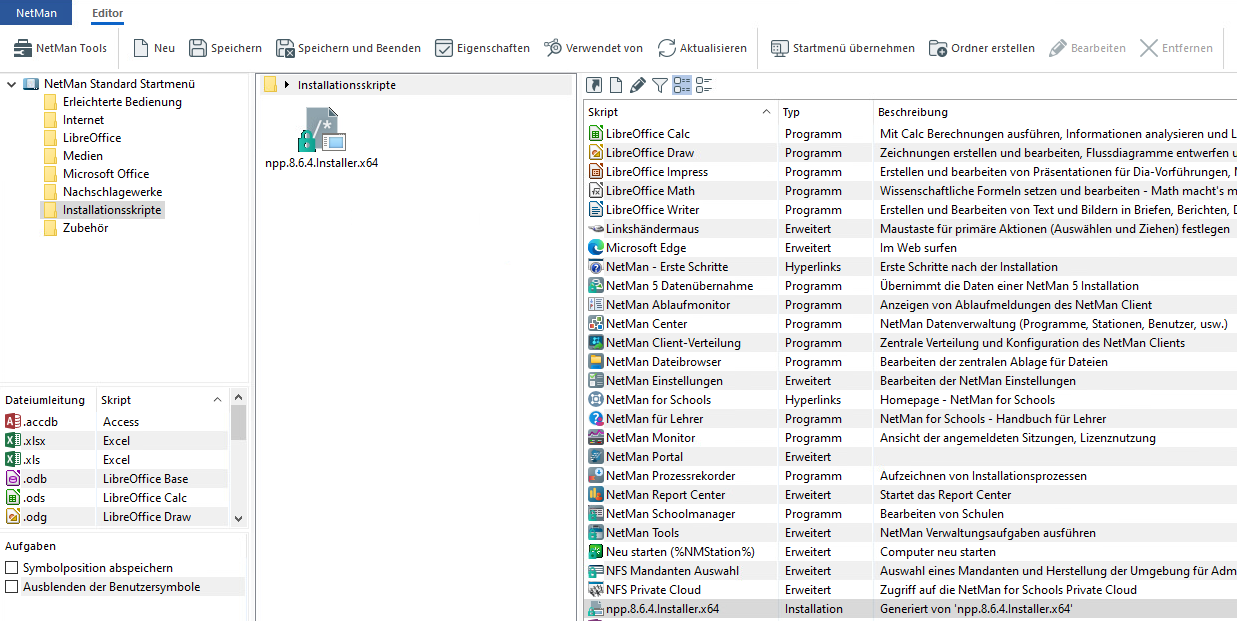
In unserem Beispiel fügen wir unser Installationsskript in die Kollektion NetMan Standard Startmenü ein, die standardmäßig für alle NetMan Administratoren auf die Windows Arbeitsfläche geladen wird. Um die Übersichtlichkeit auf der Windows Arbeitsfläche zu verbessern, haben wir in der Kollektion einen Ordner Installationsskripte erstellt, in dem wir bei Bedarf noch weitere Installationsskripte ablegen können.
|
Kollektion speichern |
Wir speichern die Kollektion und beenden den Kollektionseditor, indem wir im Menüband die Schaltfläche Speichern und Beenden aktivieren.
|
Installationsskript starten |
Öffnen Sie den Ordner Installationsskripte und starten Sie das Installationsskript per Doppelklick.
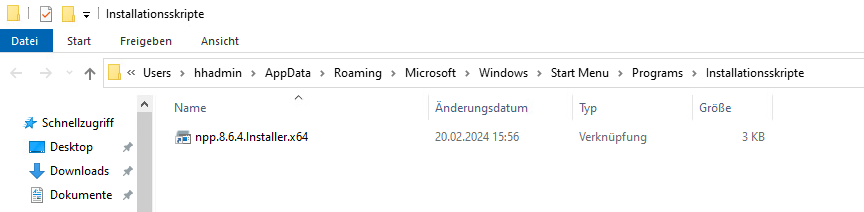
|
Sie finden den Link zur Installation auch im Startmenü und können von dort aus die Installation starten. |
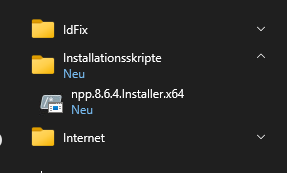
Die Anwendung wird installiert und danach gestartet.
|
Der Programmstart nach erfolgreicher Installation ist eine Komfortfunktion von NetMan Desktop Manager. Wenn Sie ein Installationsskript erstellen, wird dem Skript automatisch ein Programmstart hinzugefügt. |
Hier sehen Sie den Programmstart in der Aktionssequenz:
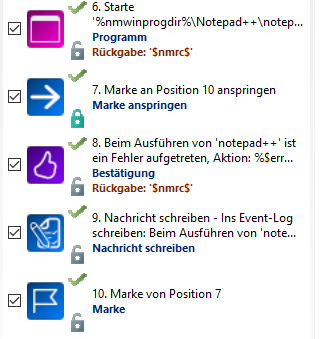
Aktion 7 versucht, das Programm nach der Installation zu starten. Kann das Programm gestartet werden, wird Aktion 11 angesprungen und die Skriptverarbeitung wird beendet. Kann das Programm jedoch nicht gestartet werden, erscheint ein Infodialog mit der Meldung, dass bei der Installation ein Fehler aufgetreten ist. Zusätzlich wird eine Nachricht ins Event-Protokoll geschrieben. Durch dieses Verhalten eines Installationsskripts erhalten Sie sofort nach der Ausführung eine Rückmeldung, ob die Installation erfolgreich war oder fehlgeschlagen ist.
Nach dem Programmstart ist die Installation mithilfe des Installationsskripts abgeschlossen.